
先日、「iPhone 13」が発売されましたが、かなり売れていますね。
この機会にAndroid端末からiPhoneに機種変更する人も多く、データ移行などを心配している人も多いようですが、実はアプリを使えば簡単にデータ移行が可能です。ただし、必要な条件として一時的に「Wi-Fi」を使うことになります。
そして、旧端末になるAndroidスマートフォンの端末操作が必要になるので、画面破損等によるタッチパネル不良や電源に入らない状態ではデータ移行ができません。
ちなみに、画面破損による操作不能は専用のケーブルとマウスがあれば操作可能になります。こちらについては、【故障】スマホの画面が割れてタッチパネルが効かない時は変換アダプタとマウスでイケる!をチェックしておきましょう。
Androidの専用アプリでデータ転送するだけ!
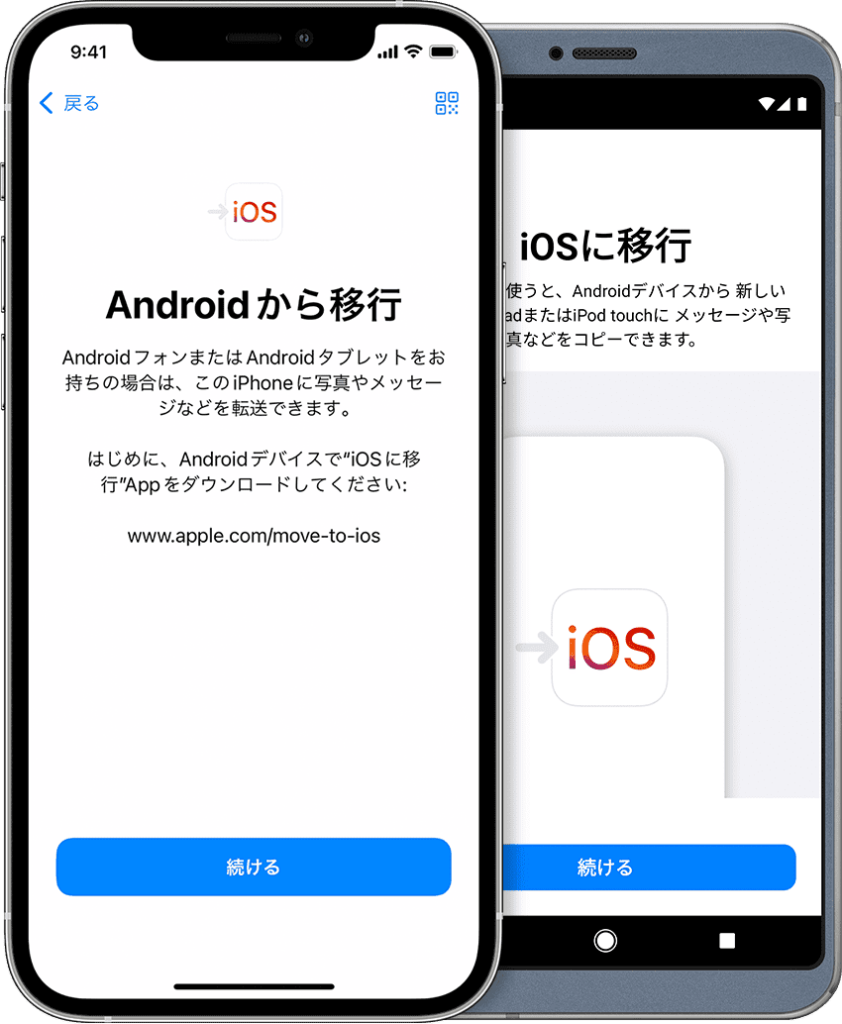
まずは、旧端末になる「Android」側で専用アプリ(iOSに移行)をインストール、アプリを起動、画面の指示に従って進めていきます。
次に、新しい端末になるiPhoneでは表示画面にそって、初期設定を進めていきます。そして、「Appとデータ(データ復元方法の選択)」の選択画面で「Androidからデータを移行」→「続ける」をタップしましょう。
iPhoneの画面上に同期するためのコードが表示されたら、Android端末に表示されている「コードを入力」の画面で、iPhoneに表示されている10桁(もしくは6桁)のコードを入力します。
その後、2つの端末が同期され、Android側で移行したいデータを選択します。
- Googleアカウント
- メッセージ
- 連絡先
- カレンダー
- カメラロール(画像)
また、「Chrome」 のブックマークも移行可能です。もちろん、Gmailのメールも引き継ぎできます。
ちなみに画像や動画のデータ量が多いと時間はかなり掛かります。また途中で何かしらの端末操作をしてしまうことで転送がリセットしてしまうので、時間に余裕がある状態で実施しましょう。また、Googleアカウントに関しては、移行後パスワード入力(設定)が必要となります。
あとはデータ転送が終われば終了となります。これならスマホ知識のない人でも簡単にデータ移行ができると思います。そして、データ移行が終わったあとは、「ドコモメール」の初期設定をしなければなりません。
こちらについては「チョー簡単!「iPhone」でドコモメールが使えない時の対処法」の記事で解説しています。
知って得する!
オンラインショップで購入すると、頭金(相場5,000円~15,000円)がかからないため、店頭よりも安く購入することができます。さらに事務手数料(2,000円もしくは3,500円)もかかりません。
公式:ドコモオンライショップ
公式:auオンラインショップ













